Perder mensajes de texto en su dispositivo puede ser muy frustrante. Si ha respaldado su SMS usando Google Drive, hay algunas soluciones que pueden ayudarlo a restaurar SMS de Google Drive. Lo guiaremos a través de métodos de recuperación de SMS muy efectivos para Android. Siga leyendo para obtener las soluciones sobre cómo restaurar los SMS de Google Drive con o sin un reinicio de fábrica.
Parte 1: ¿Google Drive guarda los mensajes SMS automáticamente?
Una vez que su dispositivo esté vinculado a una cuenta de Google, Google Drive respaldará sus mensajes de texto automáticamente. Sin embargo, hay un inconveniente de Google Backup: los datos están restringidos a Google Drive; Las copias de seguridad anteriores se eliminarán con el tiempo, y no podrá restaurarlo si está inactivo durante 57 días.
¿Dónde se almacenan las copias de seguridad de Google SMS? Para ver sus mensajes de texto en Google Drive:
- Vaya a Google Drive.
- Abrir menú.
- Ir a Copias de seguridad.
Aquí puede ver todos los archivos de copia de seguridad, incluidos los mensajes SMS. Sin embargo, solo puede ver el archivo de copia de seguridad sin leer los mensajes. Si desea ver el SMS de copia de seguridad, debe restablecer su teléfono de fábrica primero, lo que se explica más en la siguiente sección.
Parte 2: ¿Cómo restaurar SMS de Google Drive a Android con un teléfono de reinicio de fábrica?
Restaurar SMS desde Google Backup es un método útil, pero sin un software de recuperación de terceros solo puede restaurar la copia de seguridad completa a un nuevo teléfono o necesita restablecer su teléfono Android. Aquí está el paso detallado para restaurar el SMS desde Google Backup:
- Vaya a Configuración y abra el sistema y toque Restablecer.
- Toque «Eliminar todo«Y agregue una contraseña cuando sea necesario.

- El teléfono se reiniciará e instalará el sistema operativo Android.
- Después de eso, vaya a la configuración del teléfono. En la opción de copia de seguridad y restauración, haga clic en Google y agregue su cuenta que haya iniciado sesión antes del reinicio.
- Hacer clic Sincronización y verifique los tipos de datos que está dispuesto a restaurar.
- Luego haga clic en «Restaurar todos los datos de sincronización“, Así que así es como se restaurarán sus mensajes.
Parte 3: ¿Cómo restaurar SMS de Google Drive a Android sin restablecimiento de fábrica?
Aquí presentaremos dos formas de ayudarlo a restaurar SMS desde Google Backup sin reinicio de fábrica.
- Forma 1: la mejor manera de restaurar los mensajes de Google Drive sin pérdida de datos
- Forma 2: restaurar mensajes de texto de Google contactando al equipo de soporte
Forma 1: la mejor manera de restaurar los mensajes de Google Drive sin pérdida de datos
Si ha eliminado accidentalmente SMS en Android y tiene mensajes de texto de copia de seguridad en Google Drive, no se preocupe. Puede usar Recovergo (Android) para recuperar todos sus SMS en solo unos pocos clics. Recovergo (Android) admite Restaurar SMS Form Google Drive sin restablecer el teléfono Android de restablecimiento de fábrica, lo que es más, puede obtener una vista previa, buscar y descargar ciertos mensajes. Los siguientes pasos son para la recuperación de SMS:
Paso 1. Descargue y ejecute el programa de configuración de ItoolTab Recovergo (Android) en su computadora, luego seleccione «Recuperar los datos de Android de Google Drive» para seguir adelante.
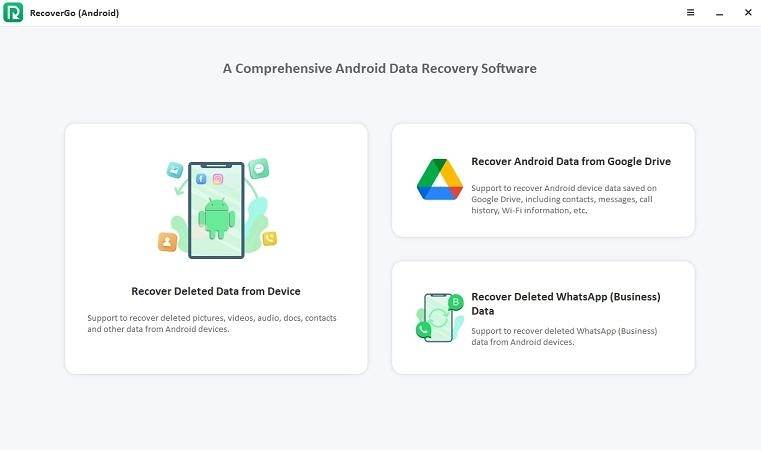
Paso 2. Inicie sesión en Google Drive con la cuenta que desea ver y descargar datos.
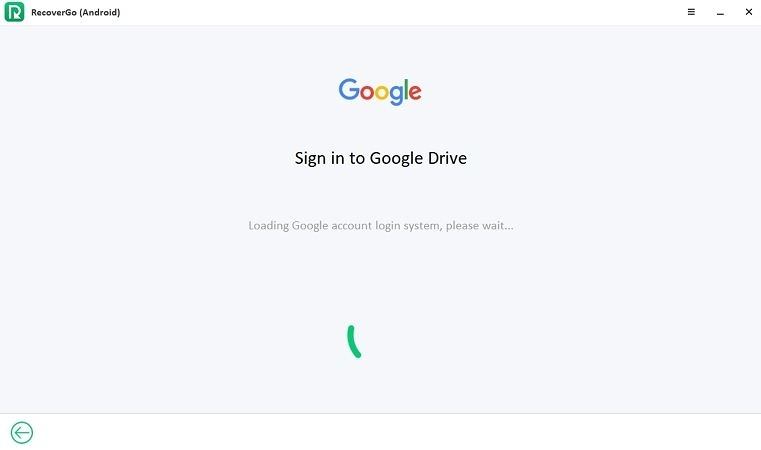
Paso 3. Seleccione Mensajes y haga clic en «Descargar», analizará automáticamente los datos de copia de seguridad más recientes.
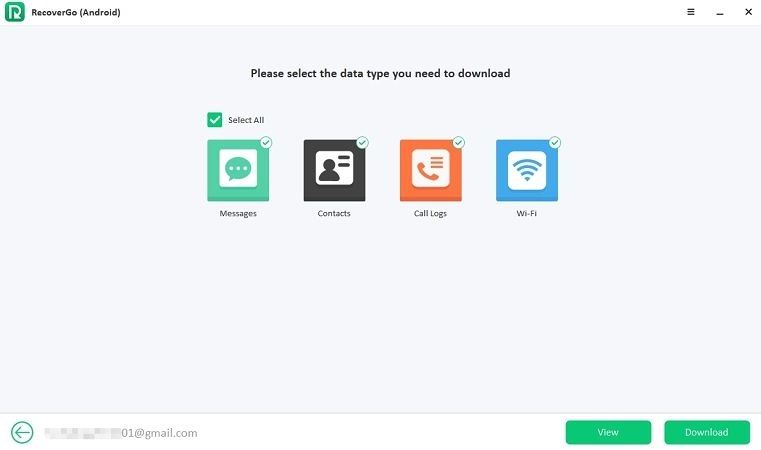
Paso 4. El proceso de escaneo tardará unos minutos en completarse. Para que el proceso de escaneo se ejecute sin problemas, mantenga su red estable.
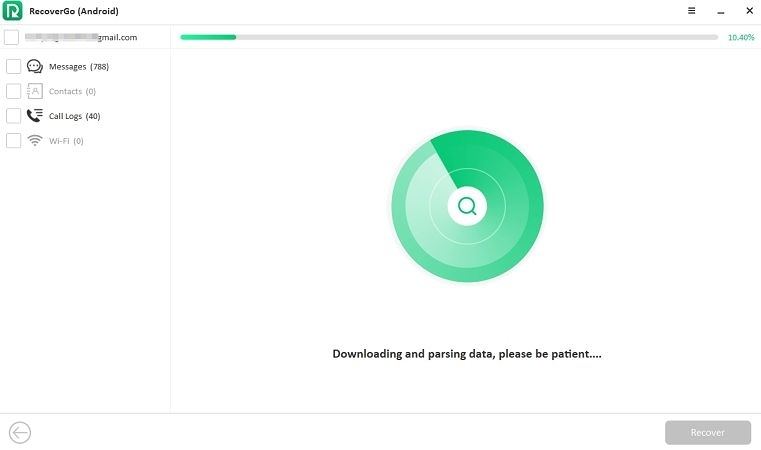
Paso 5. Una vez finalizado el proceso de escaneo, puede obtener una vista previa y seleccionar los SMS que necesita. Después de seleccionar, haga clic en el botón «Recuperar», los datos se restaurarán directamente a su PC.
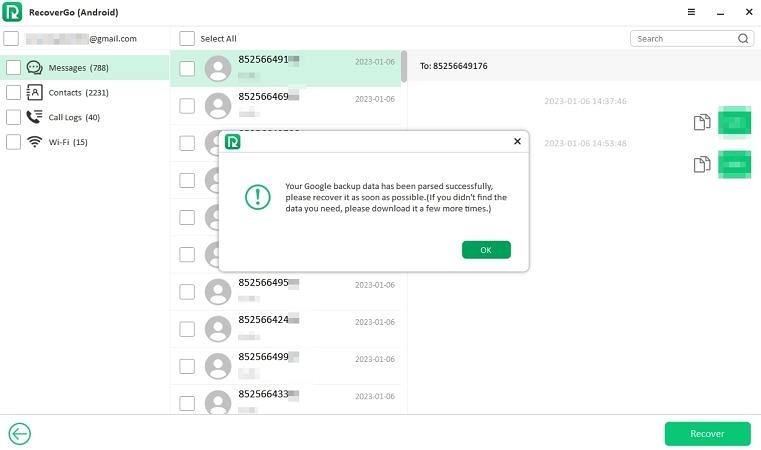
Recovergo (Android) puede ser un salvavidas en tales situaciones. Si elimina accidentalmente un mensaje de texto importante, RecoverGo (Android) puede ayudarlo a recuperarlo rápida y fácilmente sin restablecer el teléfono Android.
Forma 2: restaurar mensajes de texto de Google contactando al equipo de soporte
Si todavía tiene problemas para restaurar los mensajes de texto de Google Drive sin restablecer el dispositivo, puede comunicarse con el equipo de soporte de Google Drive como el último intento. Aquí está cómo hacerlo:
- Abrir el Google Drive aplicación en su dispositivo.
- Toque Manu y seleccione Ayuda y comentarios> Enviar comentarios.
- Explique al equipo de soporte que está tratando de recuperar mensajes de texto de Google Drive y toque Enviar.
Parte 4: Cómo hacer una copia de seguridad de los mensajes a Google Drive
Como se explicó en las secciones anteriores, Google Drive respaldará sus mensajes automáticamente si está vinculado al dispositivo. Sin embargo, aún necesita hacer una copia de seguridad de su SMS manualmente a Google Drive en algunas ocasiones.
¿Cómo hacer una copia de seguridad de los mensajes SMS en Android? Para hacer una copia de seguridad de los mensajes de texto en Android a Google Drive:
- Abra su configuración de Android y vaya a Google o Sistema.
- Seleccionar Respaldo y seleccionar Google Drive.
- Para agregar su cuenta de Google, toque Cuenta.
- Seleccione Aceptar para completar el proceso.
- Alternar en el Copia de seguridad a Google Drive opción.
- Aprovechar De vuelta ahora Para hacer una copia de seguridad de los mensajes a Google Drive manualmente.
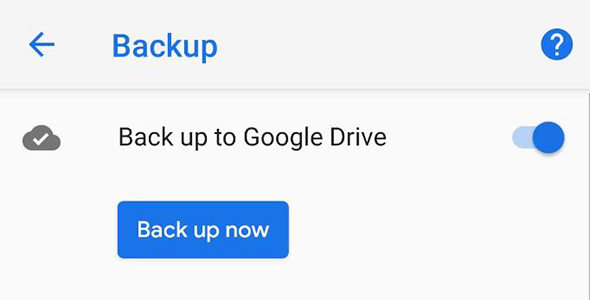
Parte 5: Preguntas frecuentes sobre SMS recuperando mensajes de Google
P1: ¿Cómo restaurar SMS de Google Drive a iPhone?
¿Cómo transferir los mensajes de Google al iPhone? Desafortunadamente, no hay una forma directa de recuperar los mensajes de Google al iPhone. Una forma de hacerlo es transferir los mensajes de Google de Android a iPhone.
Aquí es cómo transferir mensajes de texto de Android a iPhone sin computadora. Para transferir sus mensajes de Android al iPhone, asegúrese de que su teléfono esté conectado a Internet.
- Instale la aplicación «Mover a iOS».
- En su iPhone, siga las indicaciones y vaya a la pantalla «Aplicación y datos», seleccione «Mover de Android» y agregue un código de 10 dígitos.
- Elija el tipo de datos (SMS en este caso) que desea transferir.
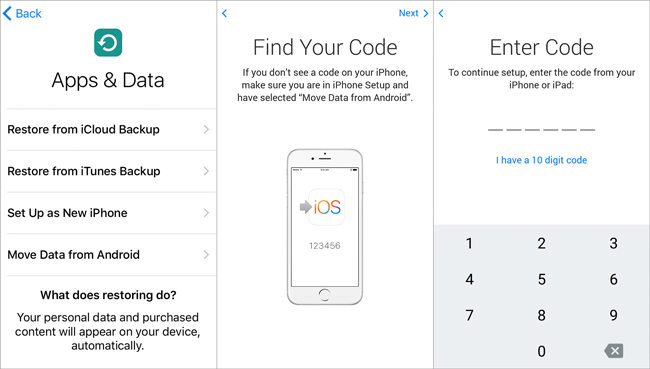
- Ahora espera para completar el proceso.
Eso es todo y su SMS se transferirá de Android a iPhone en solo unos minutos.
P2: ¿Puedo recuperar mensajes eliminados sin copia de seguridad?
RELATED: Cómo eludir la pantalla de bloqueo de Android sin restablecer de fábrica
¡Sí! El software de recuperación de datos como Recovergo (Android) puede recuperar mensajes eliminados incluso sin ninguna copia de seguridad. También puede verificar cómo recuperar mensajes en iPhone sin copia de seguridad.
P3: ¿Puedo recuperar mensajes de texto de un teléfono antiguo?
Sí, puede recuperar mensajes de texto de un teléfono antiguo si hay una copia de seguridad de él. Restaurar una copia de seguridad del teléfono antiguo a su nuevo dispositivo traerá de vuelta todos los datos, incluidos los mensajes de texto.
Conclusión
Así es como restaura SMS de Google Drive, es bastante fácil recuperar su SMS, ya sea que desee restaurarlo en su dispositivo formateado o simplemente restaurar ciertos SMS a su dispositivo. Como herramienta profesional de recuperación de datos, ItoolTab Recovergo Android lo ayudará mucho a guardar todos sus datos perdidos. Si este artículo lo ayuda, ¡por favor avísele más usuario!
